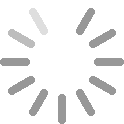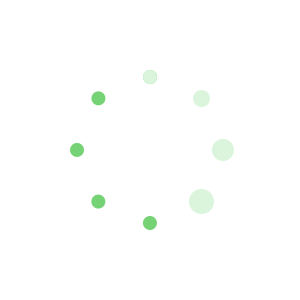效果图

原图 第一步:首先将准备好的美女照片在PS里打开照片,执行CTRL+J两次,复制图层得到图层1和图层1副本,分别锁定图层,如下图所示
 第二步:选中图层1,把图层模式改为正片叠底,如下图所示
第二步:选中图层1,把图层模式改为正片叠底,如下图所示
 第三步:然后选中图层1副本,添加一个蒙版,用画笔工具将人物轮廓擦出来,如下图所示
第三步:然后选中图层1副本,添加一个蒙版,用画笔工具将人物轮廓擦出来,如下图所示
 第四步:将图层蒙版执行反选,选中蒙版执行CTRL+I,如下图所示
第四步:将图层蒙版执行反选,选中蒙版执行CTRL+I,如下图所示
 第五步:人物的轮廓画出来后,我们把背景拖进图层去,但是我们一定要注意图层的顺序(转载于 :wWw.bJyld.com 月亮岛教育 网: photoshop教程_Photoshop利用正片叠底扣发丝 PS最快扣发丝方法)。这样最终的效果就出来了。
第五步:人物的轮廓画出来后,我们把背景拖进图层去,但是我们一定要注意图层的顺序(转载于 :wWw.bJyld.com 月亮岛教育 网: photoshop教程_Photoshop利用正片叠底扣发丝 PS最快扣发丝方法)。这样最终的效果就出来了。

 你可能感兴趣的文章:PS打造出双重曝光照片效果
你可能感兴趣的文章:PS打造出双重曝光照片效果